2018-07-04 21:41:59
如果你是使用Windows系统的用户,你是不是经常发现,电脑右下角时不时会弹出广告,有时候是开机时,有时候是开启某个软件。这种烦人的广告就跟牛皮癣一样完全没法彻底删除。可能是你没有找到对的办法,小编这提供一个非常安全有效去除右下角弹窗广告的方法,大家可以试试。
Windows 系统当安全防护做得不够时,总是容易被不安分的软件「入侵」,现象之一就是窗口右下角的弹窗广告,因此这里提供的思路是:找到展示这个广告的应用程序,再把这个程序卸载掉。简单到只有两个步骤:定位程序和卸载程序。
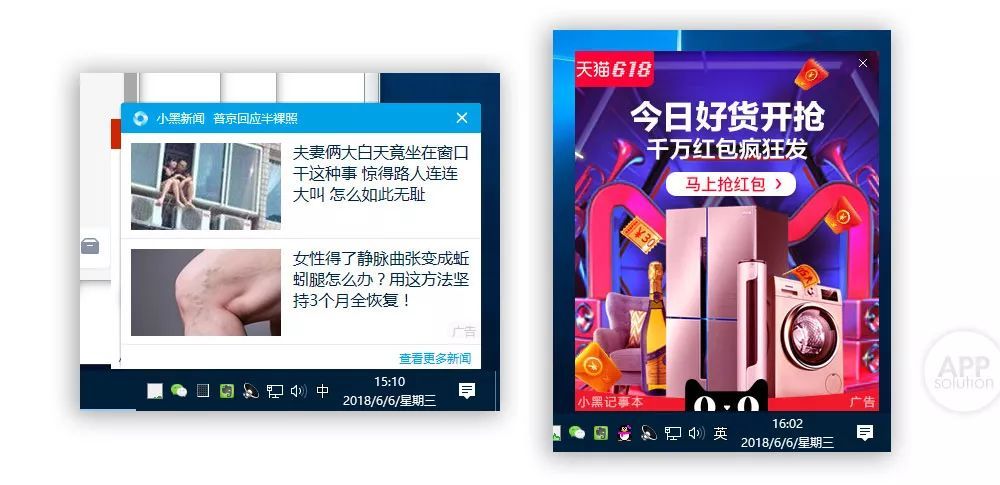
准备工作:在 Windows Sysinternals 中下载一款名为 Process Explorer V16.21(后文简称 PE)的应用,Windows Sysinternals Suite 是一套由微软官方免费提供的系统工具集,其中包含了大量超级实的优秀绿色小软件。
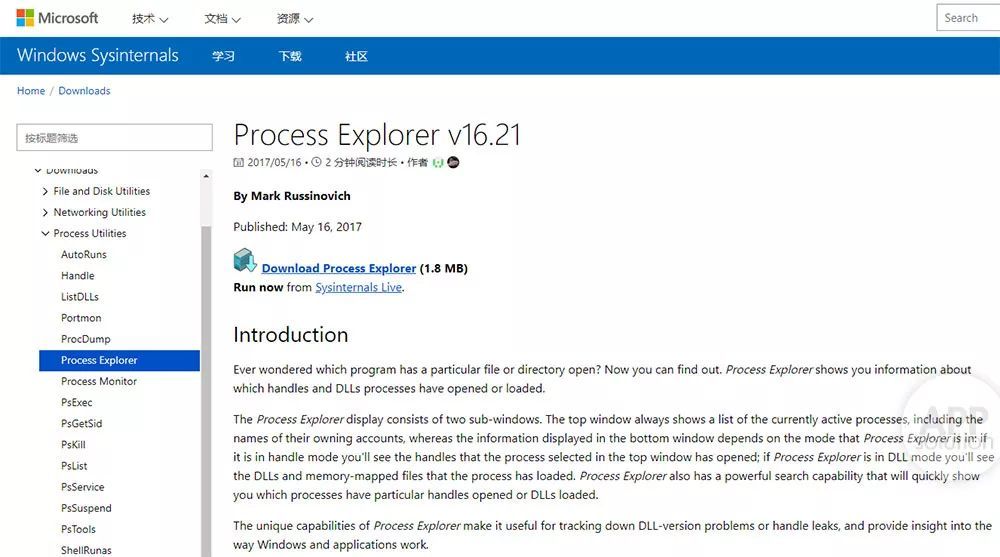
定位程序:打开 PE 后点击「瞄准」的圆形图标,鼠标放至图标上会显示这个图标的功能和使用方法。
Find Window’s Process(drag over window)

随后将点击这个「瞄准」图标并拖动至右下角的广告窗口上,再松开鼠标,PE 里就会标注这个广告窗口的应用程序是哪个,如下图。

对着这个程序右键,然后点击 properties 会出现一个新窗口,接着点击 Module 会出现常见的「属性」窗口。
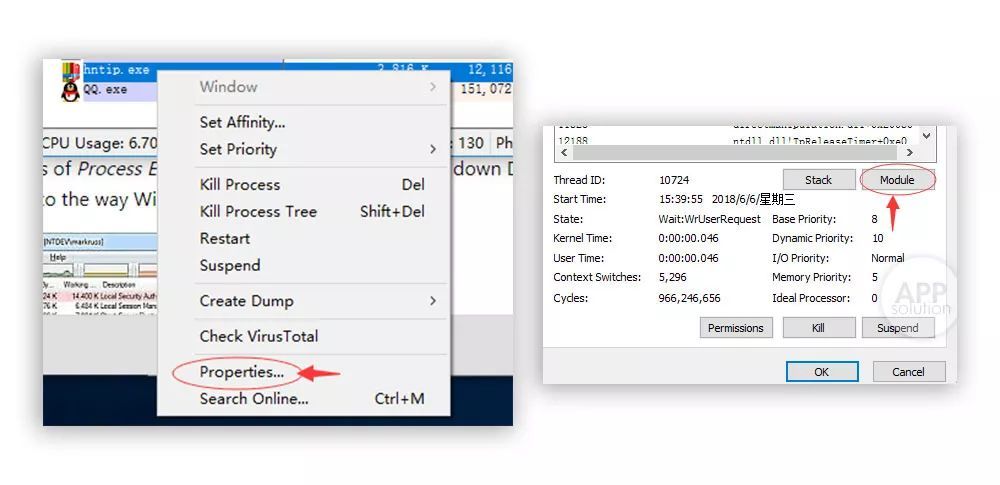
在这个属性界面里能看到程序所在位置,根据这个位置在电脑中就可以找到程序的实体。
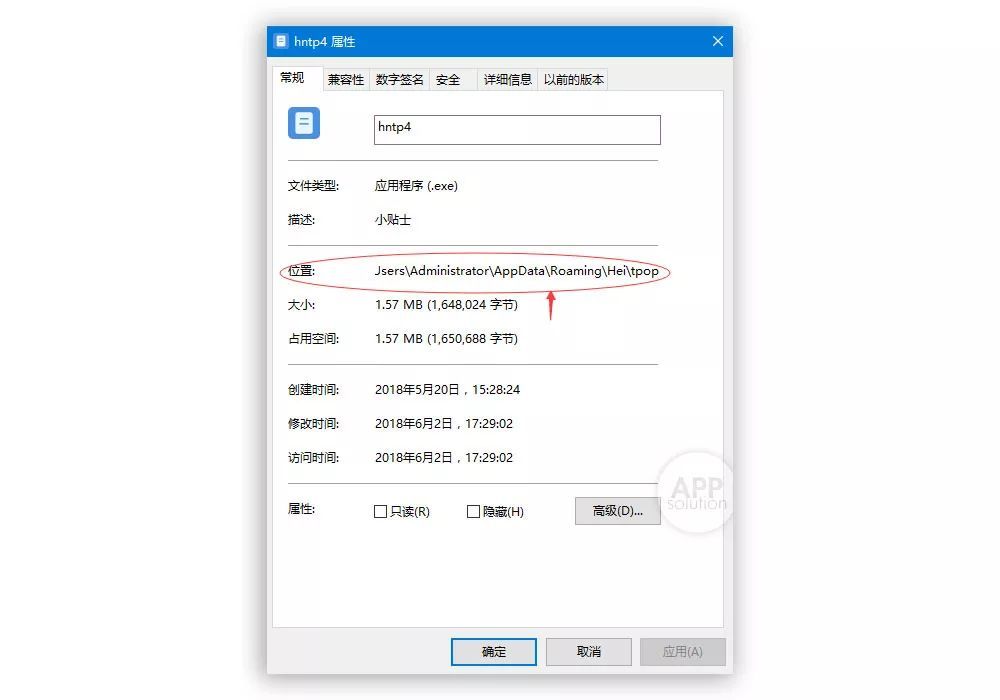
这时候顺便看一看这个程序的「数字签名」是什么?是「上海广乐网络科技有限公司」,查一下这是什么公司呢?是制造「快压软件」的公司。
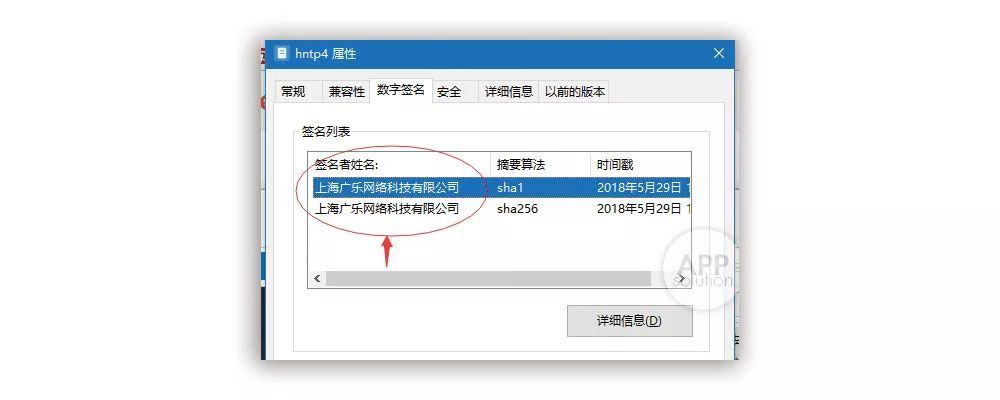
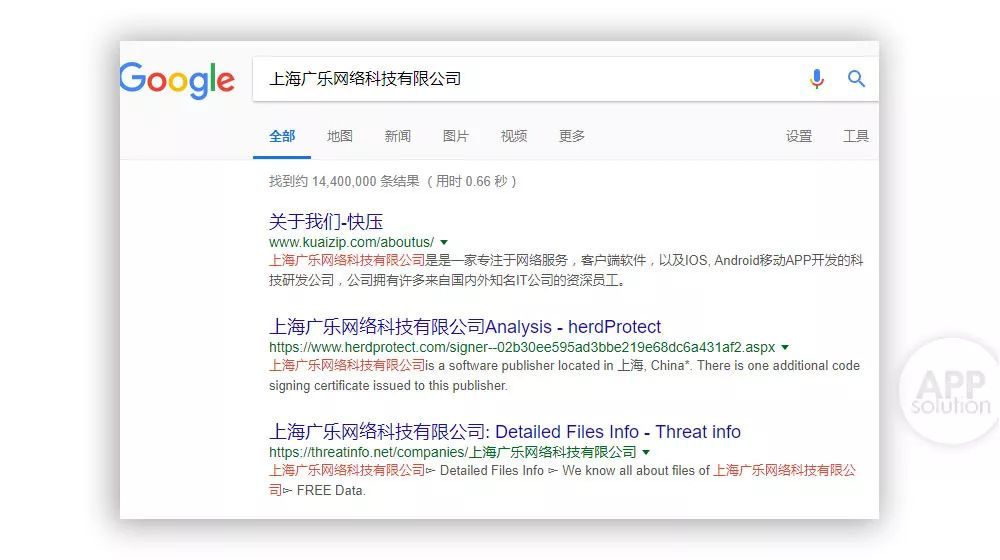
卸载软件:当成功定位到程序之后,就可以右键卸载了。当卸载完软件之后,右下角的广告弹窗也就立马消失了。
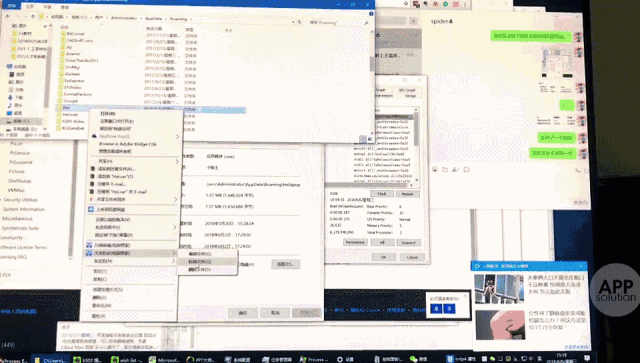
终于给 Windows 电脑带来一丝清爽。